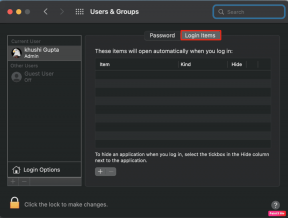7 најбољих начина за брзи приступ најчешће коришћеним фасциклама у оперативном систему Виндовс 7
Мисцелланеа / / November 29, 2021

Дакле, ако бисмо вас питали који су најбољи начини за брзи приступ вашим најчешће коришћеним фасциклама у оперативном систему Виндовс 7, велика је вероватноћа да ће већина вас предложити алат као што је Лаунцхи или Све. То су без сумње сјајни алати, али ако сте неко ко воли да одржава свој систем чистим и брзим ограничавањем инсталације програме трећих страна, онда би вам било драго да знате да постоји неколико заиста кул начина да дођете до често коришћених фасцикли у Виндовс 7. И за то вам неће требати софтвер.
Ако смо већ изазвали ваше интересовање, време је да проверите ових 7 начина. Сви су они заиста јединствени.
1. Промените локацију иконе истраживача на траци задатака
Виндовс 7 пружа икону истраживача на траци задатака. Ово је брза и интелигентна опција за брзу навигацију до
Фасцикла Библиотеке (подразумевано понашање). Међутим, ако вам се не свиђа подешавање, можете променити његова својства да бисте отворили истраживач на другој локацији. Ево нашег водича како да подесите Виндовс 7 Екплорер да подразумевано отвара вашу омиљену фасциклу.
2. Закачите ставке на икону на траци задатака Виндовс Екплорер-а
Качење ставки на траку задатака није ограничено на један ниво. У ствари, свака ставка је закачена за трака задатака је супер алат у који можете да закачите многе друге подставке. И стога можете закачите више локација фолдера на ову икону истраживача превлачењем адресе и испуштањем на икону истраживача.

Затим их можете брзо покренути тако што ћете приступити менију за прескакање десним кликом.

3. Закачите фасцикле на траку задатака
Ако вам се не свиђа горња поставка и желите да избегнете тај додатни клик на листу за прескакање, можете независно да закачите фасцикле на траку задатака. То би вам омогућило приступ омиљеној фасцикли једним кликом.

Да бисте то урадили, погледајте наш детаљни водич на како да закачите било коју апликацију или фасциклу на Виндовс 7 траку задатака.
4. Додајте ставке у одељак Фаворити у Екплореру
Ако сте приметили, Виндовс Екплорер има а Фаворитес одељак у коме имате пречице за локације које ћете вероватно често користити. Са овим можете брзо доћи до ових локација, без обзира где се тренутно налазите.

Ако имате нешто до чега често долазите, идите до те локације, кликните десним тастером миша на икону Фаворитес и Додајте тренутну локацију у Фаворите. Тада бисте могли да приступите тој локацији једним кликом.
5. Отворите тренутну фасциклу из командне линије
Ако сте тип из командне линије и више се ослањате на рад са тог краја, требало би да знате и трик отварања тренутног радног директоријума на ГУИ-у без скретања са интерфејса.

Прочитајте више о томе како да брзо отворите тренутну фасциклу у истраживачу из командне линије.
6. Отворите одређене фасцикле помоћу дијалога Покрени
Постоје неке фасцикле које се могу брзо отворити из Старт менија. Али имамо још један трик за љубитеље тастатуре како бисте могли да стигнете где желите без додиривања миша.

Ево како да отворите одређене фасцикле као што су Моји документи и Мој рачунар користећи дијалог Покрени.
7. Конфигуришите кључне речи за отварање фасцикли из Покрени дијалог
Најслађе мора да дође последње. Овај метод описује и омогућава вам да креирате сопствене команде које би дијалог Покрени разумео. Све што треба да урадите је да запамтите повезаност команде са локацијом, што значи пречицу.

Објављивање овог отварања фасцикле било би само питање Вин + Р и извршавање повезане команде. Проверите процес на како користити кључне речи за брзо покретање скоро свега у Виндовс-у.
Закључак
Иако смо покушали да списак учинимо свеобухватним са свим оним што смо имали на уму, могло би бити бескрајних начина у истом реду. Ако имате нешто јединствено што сте користили и сматрате да би требало да буде део ове листе, поделите са нама у одељку за коментаре. Биће нам више него драго да додамо.